- Transferência de arquivo Android
- Como transferir música do Mac para o Android
Como transferir música do Mac para o Android

Se você está fazendo a transição do macOS para o Android, pode estar procurando maneiras de transferir sua música cuidadosamente selecionada para ele. Mover música de um Mac para um Android pode parecer desafiador, especialmente porque eles utilizam dois sistemas operacionais diferentes, mas há várias metodologias que você pode utilizar.
Neste artigo, você aprenderá a transferir música de um Mac para um Android. Vamos explicar vários métodos que você pode experimentar para transferir sua música de forma tranquila.
Acabei de comprar o S21 Ultra. Nos meus telefones Galaxy anteriores, eu sempre tive minha música em cartões microSD. Não precisei transferir nenhum arquivo do meu Mac para o meu telefone há anos, então não estou familiarizado com isso. Quero transferir cerca de 200GB de arquivos de música do meu Mac para o S21 Ultra— MacRumors Forums
Opções que requerem um cabo USB
Abaixo, descrevemos vários métodos que você pode usar para transferir sua música do Mac para o Android com a ajuda de um cabo USB e um aplicativo de terceiros. Note que, se você conectar seu Android ao Mac com um cabo USB, você não poderá fazer nada além de carregá-lo.
É por isso que você precisa de aplicativos de terceiros, como os descritos abaixo.
Como Transferir Músicas do Mac para o Android Usando o MacDroid
MacDroid é um aplicativo profissional de Transferência de Arquivos Android para transferir música. É uma ótima alternativa ao Music (anteriormente conhecido como iTunes) para usuários de macOS que também possuem um dispositivo Android.
Pode ser desafiador para usuários de Mac transferir todas as suas faixas e álbuns favoritos entre Android e macOS, já que os dois não são projetados para funcionar juntos. Mas com o MacDroid, você pode transferir música do Mac para o Android e vice-versa sem nenhum problema.
Torna todo o processo de transferir música do Mac para o Android rápido e fácil.
Este aplicativo de terceiros é compatível com uma grande variedade de smartphones, incluindo Samsung, LG, Motorola e mais. Você pode usar praticamente qualquer smartphone ou tablet Android com o MacDroid. Isso, juntamente com a facilidade que oferece na transferência de coleções de música e álbuns do Mac para o Android, é o que o torna uma alternativa melhor do que softwares oficiais como o Samsung Smart Switch.
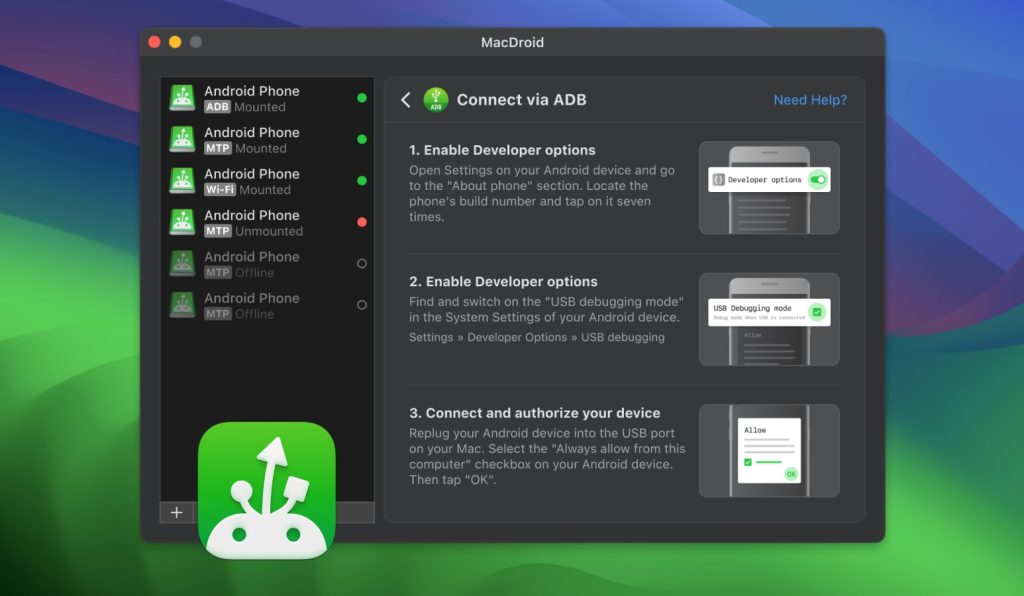
O MacDroid oferece três modos de conexão entre Android e Mac, nomeadamente MTP, ADB e Wi-Fi. MTP significa “Protocolo de Transferência de Mídia” e é a maneira mais fácil de montar seu dispositivo Android. Ele exibe a lista de arquivos e diretórios no armazenamento do seu dispositivo, mas oculta os arquivos do sistema e o processo de transferência pode ser lento. Para usuários mais avançados, o modo Android Debug Bridge (ADB) é uma opção mais rápida que usa uma conexão multistream, ideal para transferência em massa de arquivos e também permite acesso aos arquivos do sistema do seu dispositivo. Wi-Fi não requer o uso de cabos e simplifica a transferência de arquivos entre dois dispositivos.
Independentemente do modo que usar, o MacDroid garante uma experiência suave e sem interrupções. Basta procurar as músicas que deseja transferir e arrastá-las para o armazenamento do seu Android. Alternativamente, copie e cole as músicas ou a pasta inteira para o seu dispositivo Android.
Avaliação no MacUpdate: 4.5/5
Sistemas operacionais suportados: macOS
Preço: versão gratuita, $19.99 para a Pro
Gosto de aplicativos que são fáceis de entender. Melhor ainda do que aplicativos fáceis de entender são aqueles que têm muito poucos passos para começar. MacDroid é um desses aplicativos. Uma vez que você baixe e instale o aplicativo, a única coisa que você tem que fazer é conectar seu telefone e o aplicativo faz o resto do trabalho.— Robyn, MacSources
Como Conectar Android e Mac no Modo MTP
É realmente simples começar a usar o MacDroid e conectar seu dispositivo Android ao seu Mac no modo MTP. Aqui está o nosso guia passo a passo:
1. Baixe o software MacDroid, instale-o em seu Mac e atualize para a versão PRO, que permitirá a você transferir arquivos do Mac para o Android.
2. Conecte seu dispositivo Android ao seu Mac usando um cabo USB.
3. Inicie o MacDroid.
4. Na janela do MacDroid, escolha “Modo MTP” e clique em “Próximo”.
5. Você deverá ver uma janela pop-up na tela do seu dispositivo Android. Selecione “Transferência de arquivos”.
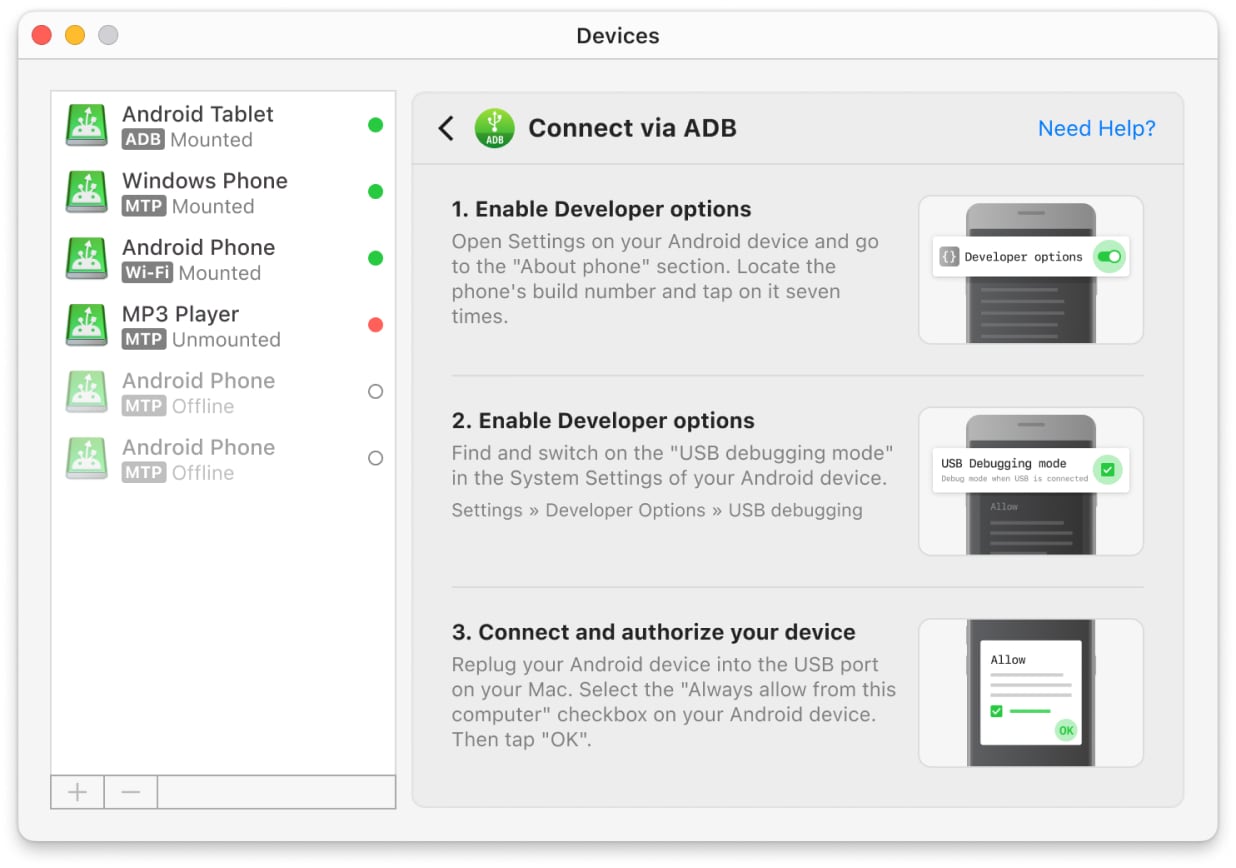
6. Selecione seu telefone e clique em “Conectar”. Pronto! Agora você está conectado e pode não somente transferir música do Mac para o Android, como também escolher outros arquivos para transferir entre seus dispositivos.
Se você está se perguntando como transferir músicas do Mac para um celular Android de duas maneiras diferentes, confira os links: via ADB e Wi-Fi.
MacDroid é uma ferramenta profissional que facilita e agiliza a transferência de música para o Android a partir de um computador com macOS. Se você está buscando soluções alternativas para transferir música do seu Mac para o Android, continue lendo e nós mostraremos as maneiras mais fáceis de fazer isso.
Como Transferir Músicas para o Android a partir do Mac via USB Usando o Android File Transfer
Aqui está como transferir música do Mac para o celular Android usando o Android File Transfer:
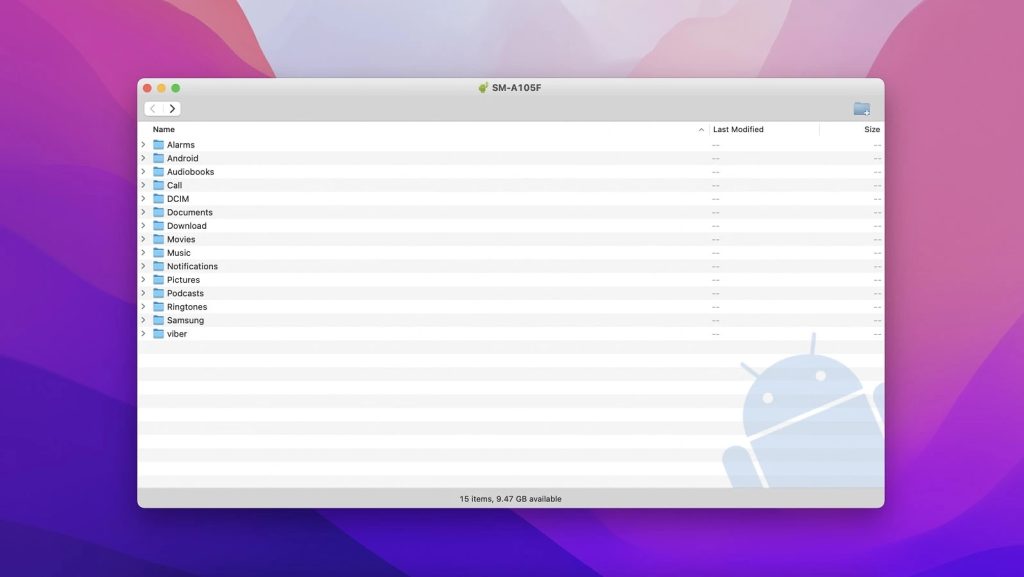
1. Abra o aplicativo e conecte seu dispositivo Android ao seu Mac via cabo USB.
2. Toque na notificação “Carregando este dispositivo via USB” no seu telefone.
3. Selecione a opção “Transferência de Arquivos” sob a opção “Usar USB para”.
4. Agora você deve ser capaz de navegar pela música no seu dispositivo Android e transferir música para o Android a partir do Mac.
Apps Alternativos para Transferir Músicas do Mac para Android
Dr.Fone - Gerenciador de Telefone
Dr.Fone – Gerenciador de Telefone é uma ferramenta excelente que você pode usar para transferir música para o Android a partir do Mac. Com este software, transferir dados entre dispositivos Android e computadores Mac é muito fácil.
O aplicativo é capaz de transferir um grande número de arquivos, incluindo fotos, vídeos, músicas, contatos, mensagens, documentos e muito mais. A verdadeira singularidade do aplicativo está em sua versatilidade – ele é compatível com mais de oito mil dispositivos móveis diferentes.
Note que você vai precisar de um cabo USB para acessar o conteúdo do seu dispositivo Android no seu Mac com o Dr.Fone. Uma vez que seu telefone está conectado ao seu Mac, ele aparecerá na janela principal do Dr.Fone.
Preço: a partir de $29.95
Avaliação no TrustPilot: 2.8/5
Sistemas Operacionais Suportados: macOS, Windows
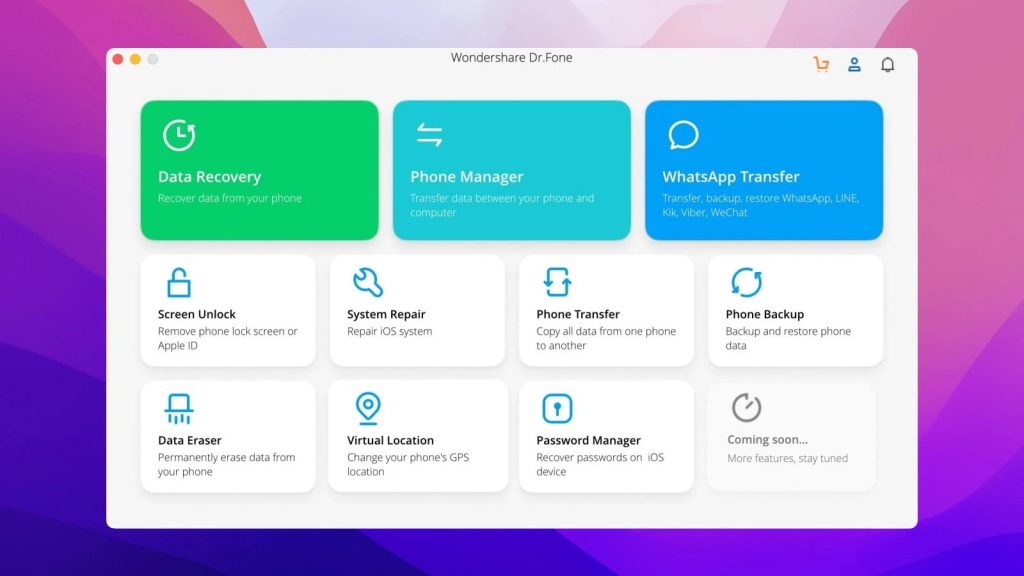
Prós
- Acesse seu dispositivo Android em modo de disco
- Permite gerenciar os dados de mídia do seu telefone Android (exportar, adicionar e remover em lotes).
Contras
- O preço do aplicativo.
Como Transferir Música Entre seu Mac e Dispositivo Android com Dr.Fone
- Instale o app em seu MacBook e o abra.
- No app, selecione a opção “Phone Manager”.
- Em seguida, conecte seu dispositivo ao Mac via USB.
- Abra a aba “Música” e toque em “Adicionar Arquivo” ou “Adicionar Pasta”.
- Após isso, a transferência de música para seu dispositivo Android começará.
A Solução Smart Switch da Samsung
Smart Switch, o sucessor de um aplicativo mais antigo chamado Kies, é um app oficial da Samsung. Você pode usar este aplicativo para transferir músicas do Mac para o Android. Ele permite que você mova qualquer tipo de dado de um dispositivo para outro. Pode ser usado em muitos dispositivos Android, contanto que estejam rodando Android 4.3 ou superior.
Você pode usá-lo para transferir músicas para o Android a partir de um computador Mac, e realizar uma grande variedidade de outras tarefas, incluindo transferir arquivos, criar backups de dados, instalar atualizações, sincronizar arquivos entre dispositivos diferentes e restaurar dados mais antigos.
Sua versão do macOS deve ser 10.5 ou superior para executar o Smart Switch e você precisa de um cabo USB para conectar seu Android ao seu Mac.
Preço: Gratuito
Classificação da App Store: 3,3/5
Sistema Operacional Suportado: macOS, Windows, Android
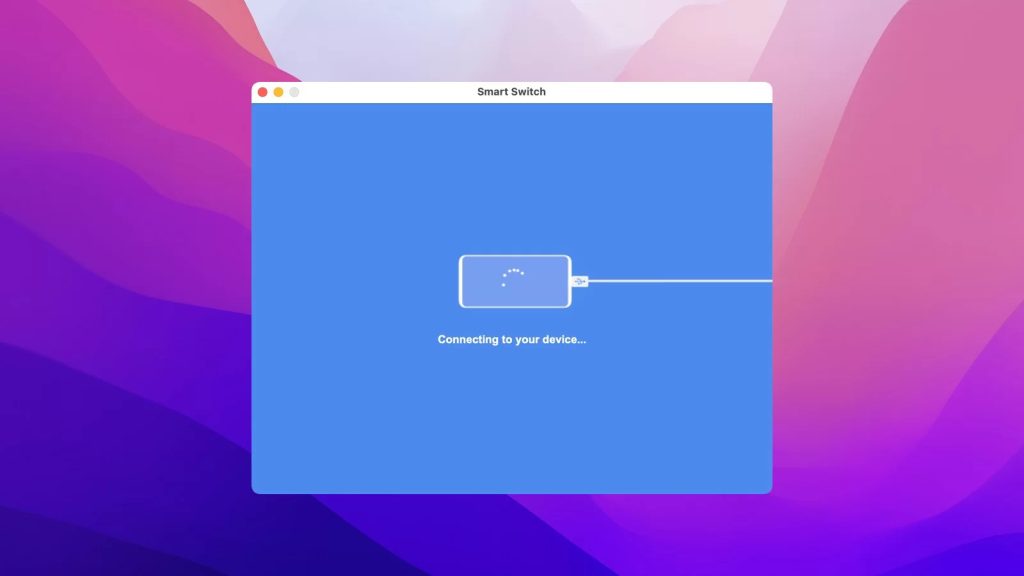
Prós
- Transfira música do Samsung para o Mac com facilidade
- Fácil de instalar e configurar
- Ampla variedade de recursos
- Layout de múltiplas abas.
Contras
- Não atualiza sempre em modo automático
- Às vezes falha sem motivo.
Como copiar arquivos do Macbook para o Android usando o Samsung Smart Switch
- Instale o Smart Switch no seu Mac.
- Lance o aplicativo e conecte seu Android a um computador via cabo USB ou Wi-Fi.
- Aguarde até que o aplicativo detecte seu telefone.
- Se você quiser salvar dados do Android no MacBook, basta escolher a opção Backup.
- Aguarde a conclusão do processo.
Opções que não requerem um cabo USB
Agora é hora de olhar para métodos que não exigem um cabo USB. Abaixo, você aprenderá sobre algumas das melhores maneiras de transferir música de um Android para Mac sem fio. Esses métodos são fáceis de seguir, mas alguns deles podem exigir uma conexão com a Internet.
Como transferir música do Mac para o Android - App Apple Music
Apple Music para Android permite que os usuários acessem toda a sua biblioteca do Apple Music sem precisar de um Mac ou iPhone. Basta baixar o app na Google Play Store e fazer login com seu ID Apple para transmitir playlists, álbuns e músicas compradas do mesmo jeito que nos dispositivos Apple. Ele também mantém sua música sincronizada: qualquer faixa adicionada à sua biblioteca em um Mac aparece automaticamente no seu dispositivo Android, facilitando o aproveitamento da sua coleção de músicas em diferentes plataformas.
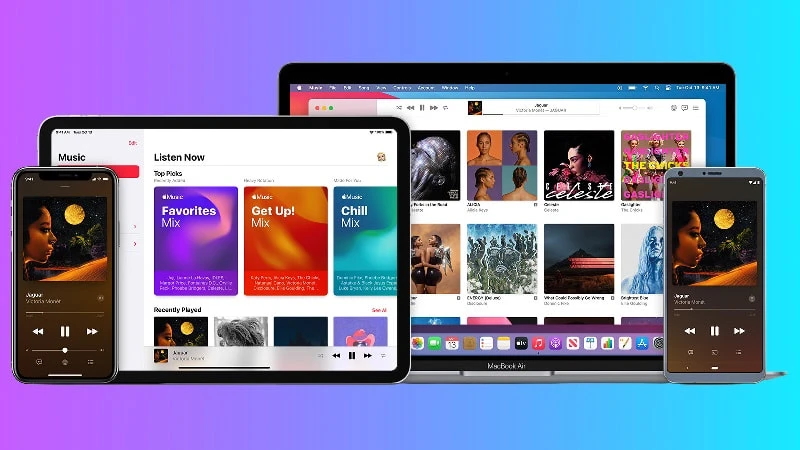
Aqui está como transferir músicas do iTunes para o Android com o aplicativo Apple Music:
1. Abra o Música (anteriormente conhecido como iTunes) no seu Mac e selecione “Preferências”.
2. Na aba “Geral”, ative a Biblioteca de Músicas iCloud e clique em “OK”.
3. Baixe o aplicativo Apple Music no seu telefone Android.
4. Agora, faça login com seu Apple ID e suas músicas do iTunes devem estar prontas para transmitir.
Como Transferir Músicas do Mac para o Android via Troca de Arquivos Bluetooth
Você pode usar o Bluetooth File Exchange para transferir músicas do Mac para o celular Android.
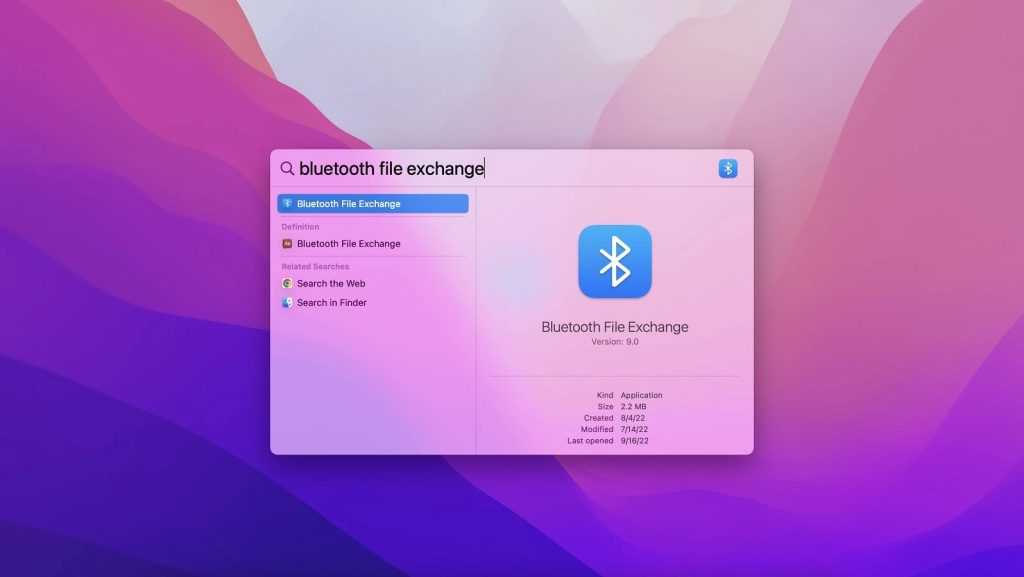
Aqui está como carregar música do Mac para o Android:
1. Primeiro, garanta que o Bluetooth está ativado tanto no seu Mac quanto nos seus dispositivos Android. No seu Mac, você pode fazer isso indo em Preferências do Sistema e selecionando “Bluetooth” – deverá aparecer “Bluetooth: LIGADO”.
2. No seu dispositivo Android, toque em Configurações > Bluetooth. Você deverá ver o seu Mac na lista de dispositivos Bluetooth.
3. Verifique se os códigos de pareamento para ambos os dispositivos são iguais. Em seguida, clique em “Emparelhar” em cada dispositivo.
4. Uma vez que seus dispositivos estiverem emparelhados, selecione o ícone Bluetooth do menu do seu Mac e clique em “Enviar Arquivo para o Dispositivo”.
5. No seu dispositivo Android, aceite o arquivo.
Transfira Música do Mac para o Telefone Android com o YouTube Music
Alternativamente, você pode transferir sua coleção de música do Mac usando o YouTube Music. Uma vez que você faça o upload de suas músicas favoritas para o servidor em nuvem do YouTube, você poderá acessá-las no seu telefone Android através do aplicativo YouTube Music.
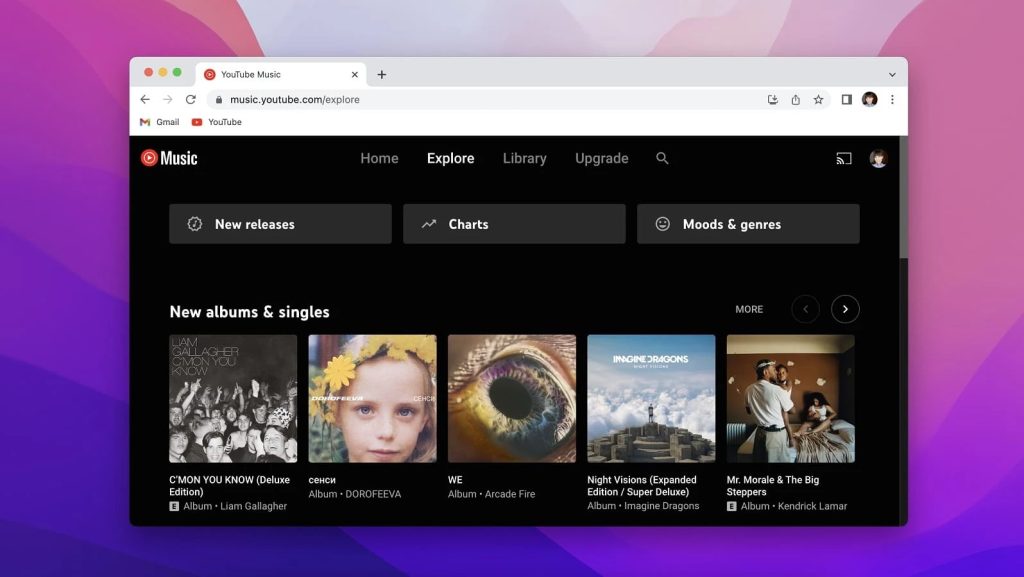
1. Abra o YouTube Music no seu navegador e faça login.
2. No canto superior direito da tela, clique na sua foto de perfil e selecione “Enviar música” no menu.
3. Encontre e selecione as músicas que deseja fazer upload. Clique em “Abrir”.
4. Uma vez que suas faixas de música escolhidas estiverem carregadas, elas aparecerão na sua biblioteca do YouTube Music.
5. Faça login na sua conta no aplicativo YouTube Music no Android e navegue até Biblioteca > Músicas > Downloads. Pronto! Agora você pode ouvir suas músicas carregadas.
Conclusão
Neste artigo, mostramos como transferir música de um Mac para um telefone Android e vice-versa. Os métodos descritos acima são fáceis e acessíveis. Para encontrar aquele que melhor atende às suas necessidades, recomendamos testar todas as alternativas para ver qual delas é a mais adequada para você. Você também pode tentar usar cada método para diferentes cenários, dependendo do tamanho ou número dos arquivos que deseja transferir.
Dito isso, nossa principal escolha é o MacDroid. Descobrimos que é um aplicativo decente que vem com um preço razoável e todos os recursos essenciais de que você precisa.
Perguntas Frequentes
Não, mas ainda existem diferentes maneiras de transferir música do iTunes para o Android. Por exemplo, você pode usar o Apple Music para acessar sua biblioteca do iTunes no Android. Para transmitir suas músicas, basta baixar o aplicativo Apple Music no seu Android e entrar com seu ID Apple.
Para transferir música de Mac para telefone Samsung, recomendamos usar aplicativos como MacDroid ou qualquer um dos métodos descritos no artigo acima.
Existem várias maneiras de transferir música de um Mac para o Android gratuitamente. Uma das maneiras mais fáceis é enviar música para serviços de nuvem como o Google Drive e, em seguida, acessá-la e baixá-la em seu dispositivo Android.
MacDroid é uma das melhores soluções quando você precisa transferir música do celular para o computador e vice-versa. Ele permite que você conecte seu Android como um disco externo e mova arquivos entre seus dispositivos.
